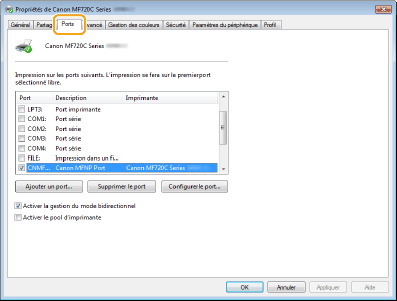Fonctionnement de base sous Windows
Affichage de [Ordinateur] ou [Poste de travail]
Windows Vista/7/Server 2008
[Démarrer]

sélectionnez [Ordinateur].
Windows 8/Server 2012
Cliquez avec le bouton droit sur le coin gauche en bas de l'écran

sélectionnez [Explorateur de fichiers]

[Ordinateur] ou [Ce PC].
Windows 8.1/Server 2012 R2Cliquez avec le bouton droit sur [Accueil]

sélectionnez [Explorateur de fichiers]

[Ordinateur] ou [Ce PC].
Windows Server 2003
[Démarrer]

sélectionnez [Poste de travail].
Affichage du dossier des imprimantes
Windows Vista
[Démarrer]

sélectionnez [Panneau de configuration]

[Imprimante].
Windows 7/Server 2008 R2[Démarrer]

sélectionnez [Périphériques et imprimantes].
Windows 8/Server 2012
Cliquez avec le bouton droit sur le coin gauche en bas de l'écran

sélectionnez [Panneau de configuration]

[Afficher les périphériques et imprimantes].
Windows 8.1/Server 2012 R2
Cliquez avec le bouton droit sur [Accueil]

sélectionnez [Panneau de configuration]

[Afficher les périphériques et imprimantes].
Windows Server 2003
[Démarrer]

sélectionnez [Imprimantes et télécopieurs].
Windows Server 2008
[Démarrer]

sélectionnez [Panneau de configuration]

double-cliquez sur [Imprimantes].
Affichage des imprimantes partagées dans le serveur d'impression
1
Ouvrez l'Explorateur Windows.
Windows Vista/7/Server 2003/Server 2008
[Démarrer]

sélectionnez [Tous les programmes] (ou [Programmes])

[Accessoires]

[Explorateur Windows].
Windows 8/Server 2012
Cliquez avec le bouton droit sur le coin gauche en bas de l'écran

sélectionnez [Explorateur de fichiers].
Windows 8.1/Server 2012 R2
Cliquez avec le bouton droit sur [Accueil]

sélectionnez [Explorateur de fichiers].
2
Sélectionnez [Réseau] ou [Favoris réseau] sur le serveur d'imprimante.
Pour afficher les ordinateurs du réseau, vous serez peut être amené à activer la découverte réseau ou rechercher vous-même les ordinateurs sur le réseau.
Les imprimantes partagées s'affichent.
Affichage de l'écran [Installation des programmes/manuels]
Si votre ordinateur n'affiche pas l'écran [Installation des programmes/manuels] après avoir inséré le DVD-ROM fourni, suivez la procédure ci-dessous. Le nom du lecteur DVD-ROM correspond à la lettre "D:" dans ce manuel. Le nom du lecteur DVD-ROM peut porter un autre nom sur votre ordinateur.
Windows Vista/7/Server 2008
[Démarrer]

saisissez "D:\MInst.exe" dans [Rechercher les programmes et fichiers] ou [Rechercher]

appuyez sur la touche [ENTRÉE].
Windows 8/Server 2012
Cliquez avec le bouton droit sur le coin gauche en bas de l'écran

[Exécuter]

Saisissez "D:\MInst.exe"

cliquez sur [OK]
Windows 8.1/Server 2012 R2
Cliquez avec le bouton droit de la souris sur [Accueil]

[Exécuter]

Saisissez "D:\MInst.exe"

cliquez sur [OK]
Windows Server 2003
[Démarrer]

[Exécuter]

saisissez "D:\MInst.exe"

cliquez sur [OK]
Impression d'une page de test sous Windows
Vous pouvez vérifier si le pilote d'imprimante est opérationnel en imprimant une page de test sous Windows.
1
Chargez du papier A4 dans la fente d'alimentation manuelle.
Chargement du papier dans la fente d'alimentation manuelle2
3
Cliquez avec le bouton droit de la souris sur le pilote d'imprimante de l'appareil, puis sur [Propriétés de l'imprimante] ou [Propriétés].
4
Cliquez sur [Imprimer une page de test] dans l'onglet [Général].
La page de test est imprimée.
Vérification de l'architecture en bits
Si vous n'êtes pas sûr que l'ordinateur exécute une version 32 bits ou 64 bits de Windows, procédez comme suit.
1
Affichez [Panneau de configuration].
Windows Vista/7/Server 2008
[Démarrer]

sélectionnez [Panneau de configuration].
Windows 8/Server 2012
Cliquez avec le bouton droit sur le coin gauche en bas de l'écran

sélectionnez [Panneau de configuration].
Windows 8.1/Server 2012 R2
Cliquez avec le bouton droit sur [Accueil]

sélectionnez [Panneau de configuration].
2
Affichez [Système].
Windows Vista/7/8/Server 2008 R2/Server 2012
Cliquez sur [Système et maintenance] ou [Système et sécurité]

[Système].
Windows Server 2008
Double-cliquez sur [Système].
3
Vérifiez l'architecture en bits.
Pour les versions 32 bits
La mention [Système d'exploitation 32 bits] est affichée.
Pour les versions 64 bits
La mention [Système d'exploitation 64 bits] est affichée.
Affichage du nom de l'ordinateur
Windows Vista/7/8/Server 2008/Server 2012
|
1
|
Affichez [Panneau de configuration].
Windows Vista/7/Server 2008
[Démarrer]  sélectionnez [Panneau de configuration].
Windows 8/Server 2012
Cliquez avec le bouton droit sur le coin gauche en bas de l'écran  sélectionnez [Panneau de configuration].
Windows 8.1/Server 2012 R2Cliquez avec le bouton droit sur [Accueil]  sélectionnez [Panneau de configuration]
|
|
2
|
Affichez [Système].
Windows Vista/7/8/Server 2008 R2/Server 2012
Cliquez sur [Système et sécurité] ou [Système et maintenance]  [Système].
Windows Server 2008
Double-cliquez sur [Système].
|
Windows Server 2003
|
1
|
[Démarrer]  sélectionnez [Panneau de configuration]. |
|
2
|
Cliquez sur [Système].
|
|
3
|
Cliquez sur l'onglet [Nom de l'ordinateur].
|
|
4
|
Cliquez sur [Modifier].
|
Vérification du port de l'imprimante LPR/RAW
1
2
Cliquez avec le bouton droit de la souris sur l'icône de l'appareil, puis cliquez sur [Propriétés de l'imprimante] ou [Propriétés].
3
Vérifiez la configuration du port.
Cliquez sur l'onglet [Ports].
Assurez-vous que le bon port est sélectionné pour l'imprimante.
 sélectionnez [Ordinateur].
sélectionnez [Ordinateur]. sélectionnez [Ordinateur].
sélectionnez [Ordinateur]. sélectionnez [Explorateur de fichiers]
sélectionnez [Explorateur de fichiers]  [Ordinateur] ou [Ce PC].
[Ordinateur] ou [Ce PC]. sélectionnez [Explorateur de fichiers]
sélectionnez [Explorateur de fichiers]  [Ordinateur] ou [Ce PC].
[Ordinateur] ou [Ce PC]. sélectionnez [Poste de travail].
sélectionnez [Poste de travail]. sélectionnez [Panneau de configuration]
sélectionnez [Panneau de configuration]  [Imprimante].
[Imprimante]. sélectionnez [Périphériques et imprimantes].
sélectionnez [Périphériques et imprimantes]. sélectionnez [Panneau de configuration]
sélectionnez [Panneau de configuration]  [Afficher les périphériques et imprimantes].
[Afficher les périphériques et imprimantes]. sélectionnez [Panneau de configuration]
sélectionnez [Panneau de configuration]  [Afficher les périphériques et imprimantes].
[Afficher les périphériques et imprimantes]. sélectionnez [Imprimantes et télécopieurs].
sélectionnez [Imprimantes et télécopieurs]. sélectionnez [Panneau de configuration]
sélectionnez [Panneau de configuration]  double-cliquez sur [Imprimantes].
double-cliquez sur [Imprimantes]. sélectionnez [Tous les programmes] (ou [Programmes])
sélectionnez [Tous les programmes] (ou [Programmes])  [Accessoires]
[Accessoires]  [Explorateur Windows].
[Explorateur Windows]. sélectionnez [Explorateur de fichiers].
sélectionnez [Explorateur de fichiers]. sélectionnez [Explorateur de fichiers].
sélectionnez [Explorateur de fichiers].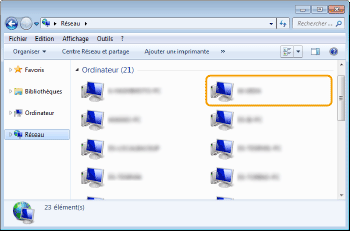
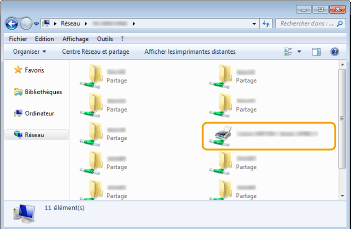
 saisissez "D:\MInst.exe" dans [Rechercher les programmes et fichiers] ou [Rechercher]
saisissez "D:\MInst.exe" dans [Rechercher les programmes et fichiers] ou [Rechercher]  appuyez sur la touche [ENTRÉE].
appuyez sur la touche [ENTRÉE]. [Exécuter]
[Exécuter]  Saisissez "D:\MInst.exe"
Saisissez "D:\MInst.exe"  cliquez sur [OK]
cliquez sur [OK] [Exécuter]
[Exécuter]  Saisissez "D:\MInst.exe"
Saisissez "D:\MInst.exe"  cliquez sur [OK]
cliquez sur [OK] [Exécuter]
[Exécuter]  saisissez "D:\MInst.exe"
saisissez "D:\MInst.exe"  cliquez sur [OK]
cliquez sur [OK]
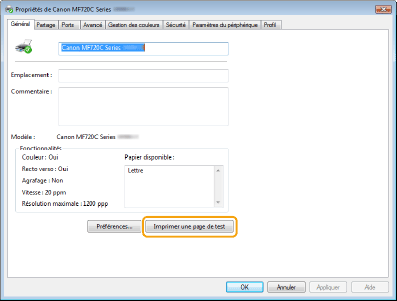
 sélectionnez [Panneau de configuration].
sélectionnez [Panneau de configuration]. sélectionnez [Panneau de configuration].
sélectionnez [Panneau de configuration]. sélectionnez [Panneau de configuration].
sélectionnez [Panneau de configuration]. [Système].
[Système].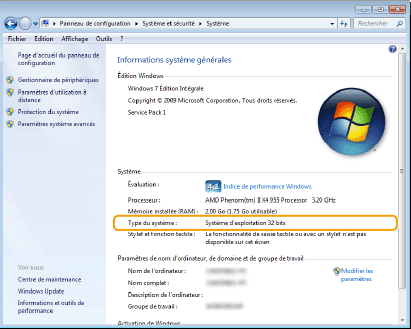
 sélectionnez [Panneau de configuration].
sélectionnez [Panneau de configuration]. sélectionnez [Panneau de configuration].
sélectionnez [Panneau de configuration]. sélectionnez [Panneau de configuration]
sélectionnez [Panneau de configuration] [Système].
[Système]. sélectionnez [Panneau de configuration].
sélectionnez [Panneau de configuration].